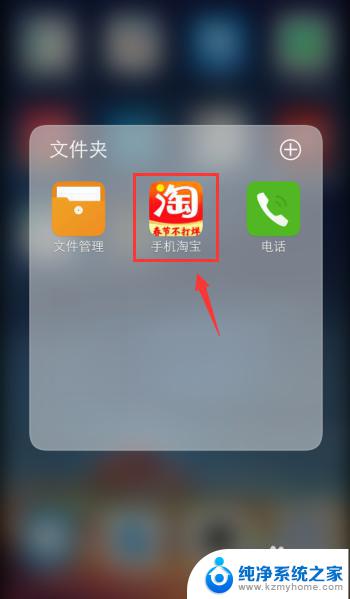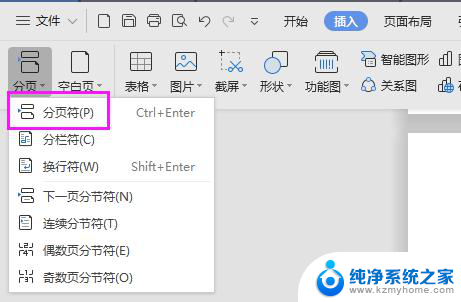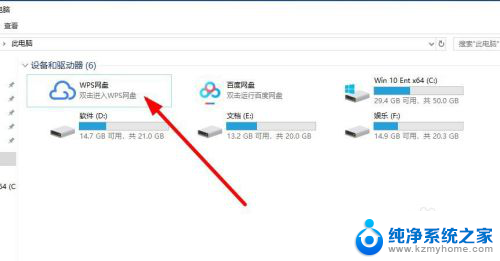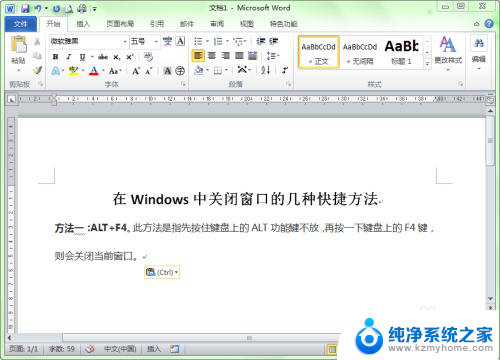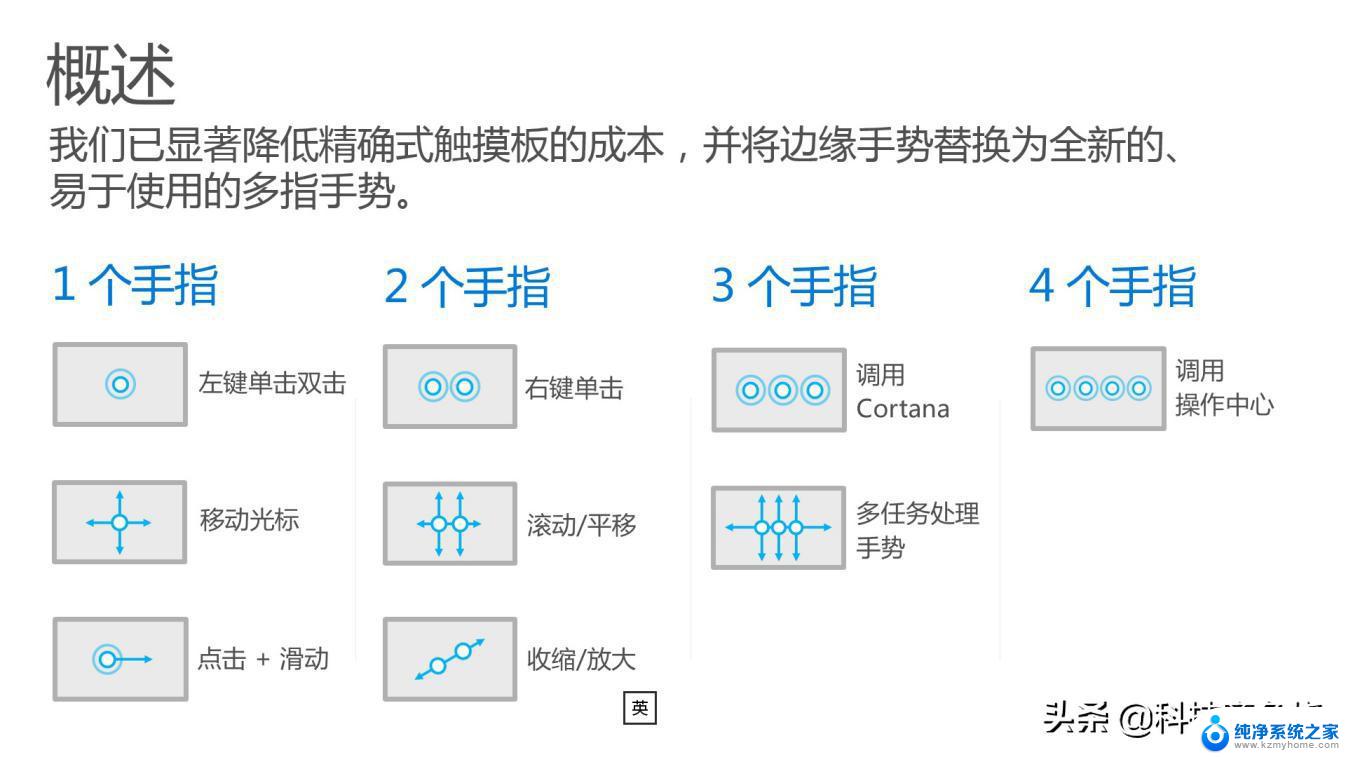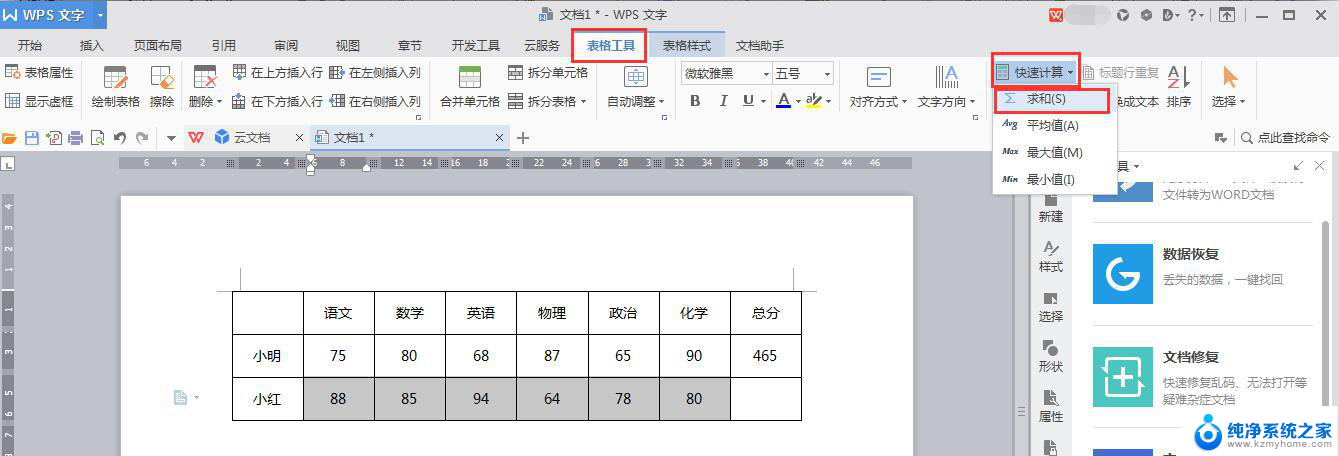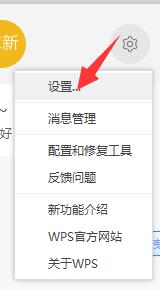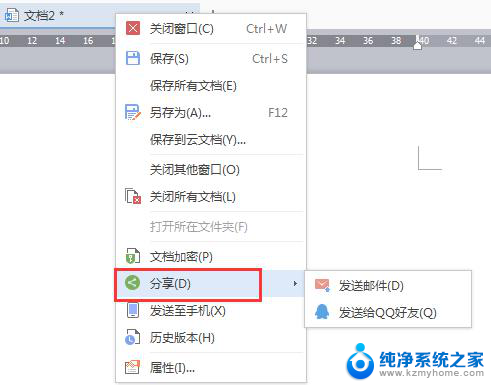WPS云盘如何关闭?快速解决方法分享!
更新时间:2023-09-22 15:54:46作者:yang
随着科技的发展,云盘成为了人们在数字时代中储存和分享文件的重要工具,而在众多云盘服务提供商中,WPS云盘以其方便易用的特点受到了广大用户的喜爱。在某些情况下,我们可能需要关闭WPS云盘,以便更好地管理自己的文件和隐私。WPS云盘如何关闭呢?在本文中我们将探讨关闭WPS云盘的方法,并给出详细的操作步骤,帮助大家更好地理解和应用。无论是为了保护个人信息安全,还是为了调整云盘使用习惯,关闭WPS云盘都是一个值得探索的话题。
方法如下:
1.当我的电脑中显示WPS网盘的时候,无法直接关闭。
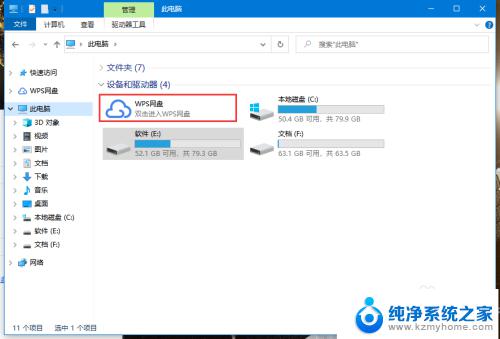
2.这个时候要点击右下角WPS助手图标。

3.选择打开菜单中的设置。
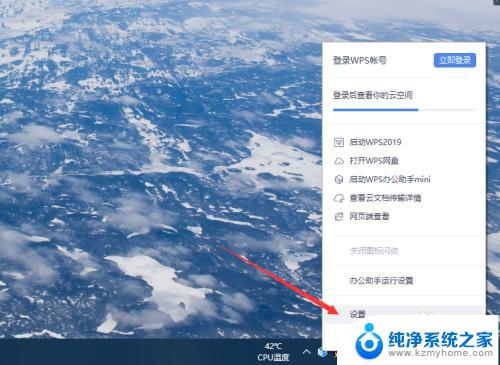
4.进入设置后在WPS网盘中,关闭WPS网盘显示的开关。
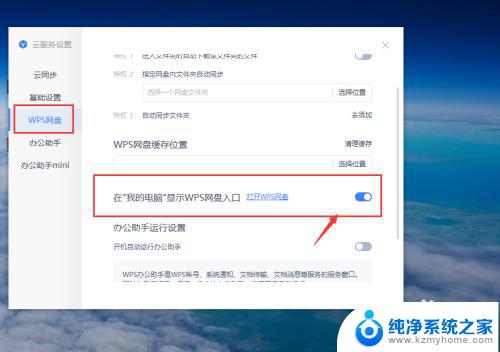
5.确定其关闭之后,退出设置。
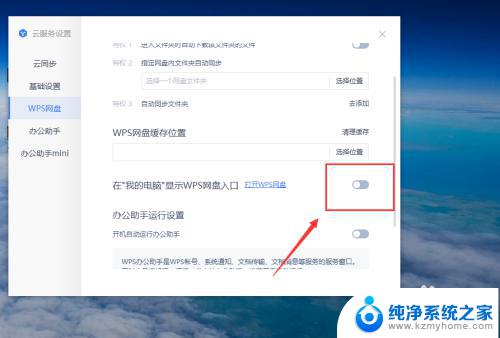
6.返回查看我的电脑,WPS网盘就隐藏了。
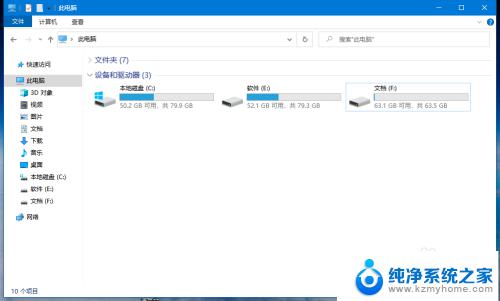
以上就是如何关闭wps云盘的全部内容,如果遇到这种情况,您可以根据本指南进行解决,操作简单快速,一步到位。